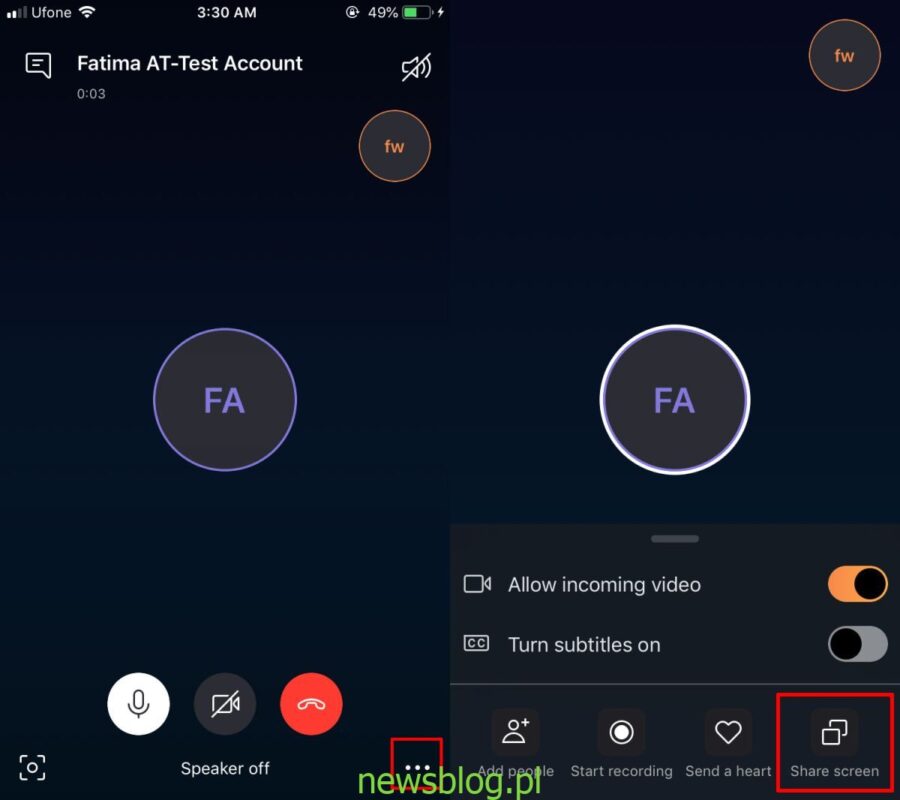Udostępnianie ekranu od dawna stanowi funkcję aplikacji komputerowych Skype i jest jedną z bardziej popularnych funkcji aplikacji. Skype jest szeroko stosowany w środowisku pracy, a ta funkcja jest przydatna w tym ustawieniu. Od ostatniej aktualizacji możesz wreszcie udostępnić ekran swojego telefonu przez Skype. Aplikacje Skype na iOS i Androida obsługują teraz udostępnianie ekranu.
Udział ekranu Skype na iOS i Androidzie
Upewnij się, że aplikacja Skype na telefonie jest aktualna. Sprawdź w odpowiednich sklepach z aplikacjami na urządzeniu dostępne aktualizacje i zainstaluj wszelkie dostępne aktualizacje.
Ta funkcja jest dostępna, niezależnie od tego, czy prowadzisz rozmowę wideo, czy rozmowę audio, jednak podczas testów było to trochę problematyczne. Aby uzyskać najlepsze wyniki, zalecamy zainicjowanie połączenia tylko audio, a następnie korzystanie z udostępniania ekranu.
Zainicjuj połączenie audio i dotknij przycisku więcej opcji w prawym dolnym rogu. W menu, które zostanie otwarte, wybierz opcję Udostępnij ekran.
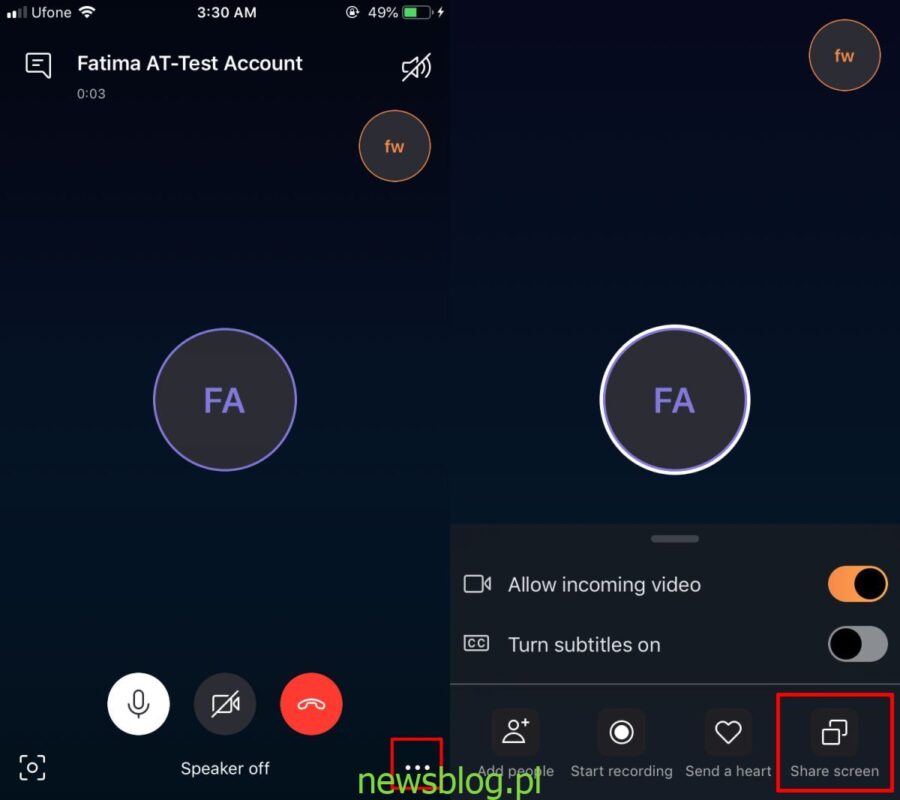
Na ekranie pojawi się wyskakujące okienko z listą różnych aplikacji w telefonie, które mogą transmitować ekran. Skype powinien być tam wymieniony. Wybierz go, dotknij opcji „Rozpocznij transmisję” i wróć do połączenia. Poczekaj, aż u góry pojawi się baner „Ekran udostępniania”, zanim przełączysz się na inne aplikacje.
Po udostępnieniu ekranu możesz nawigować po telefonie, a wszystko, co jest na ekranie, zostanie udostępnione podczas połączenia. Ważne jest, aby pamiętać, że baner „Ekran udostępniania” musi pojawić się przed założeniem, że ekran jest udostępniany. Może być nagrywany, ale ten baner wskazuje, że udostępnianie jest aktywne.
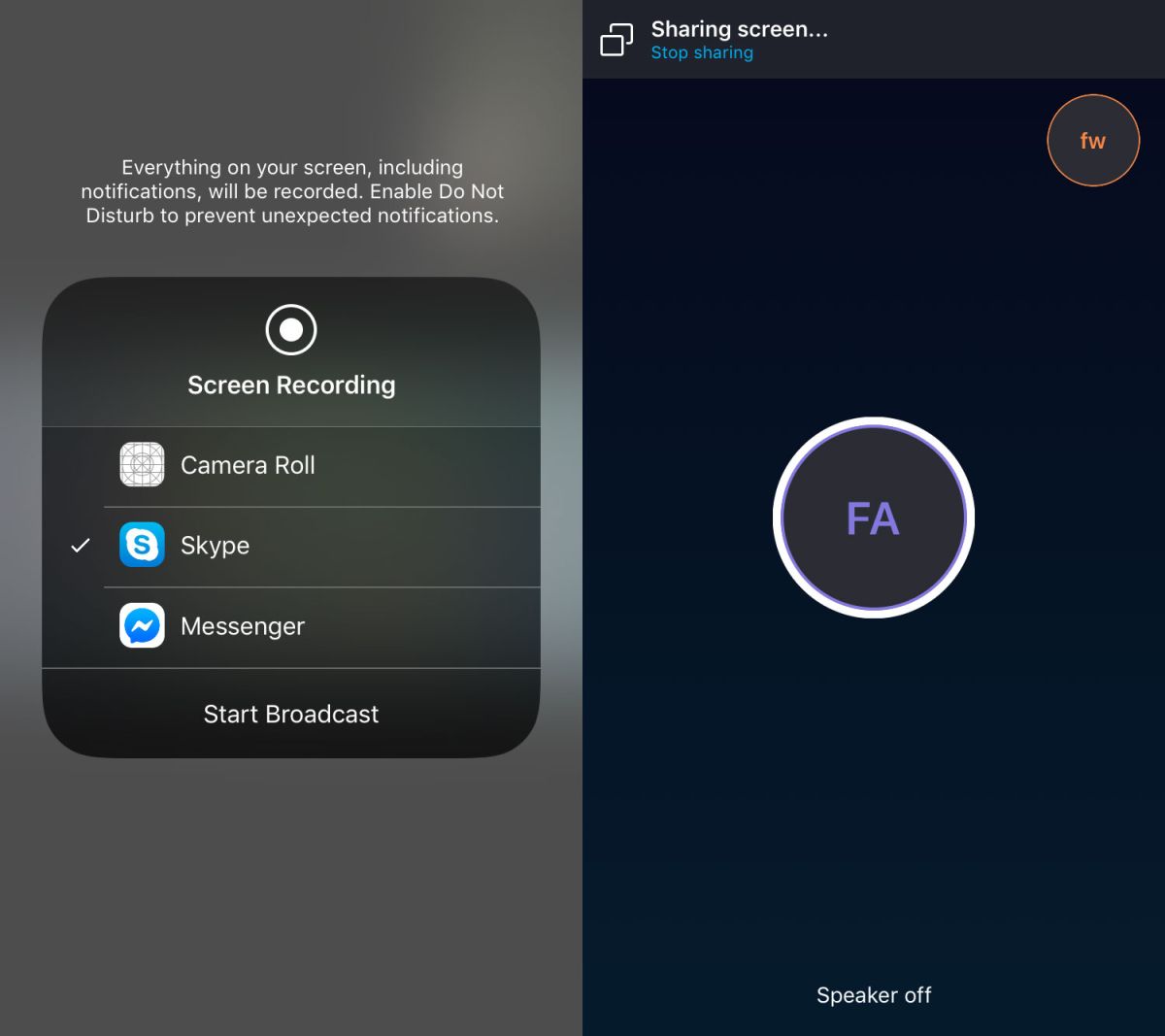
Odbiorca połączenia zobaczy Twój ekran niezależnie od tego, czy znajduje się na komputerze, czy na urządzeniu mobilnym.
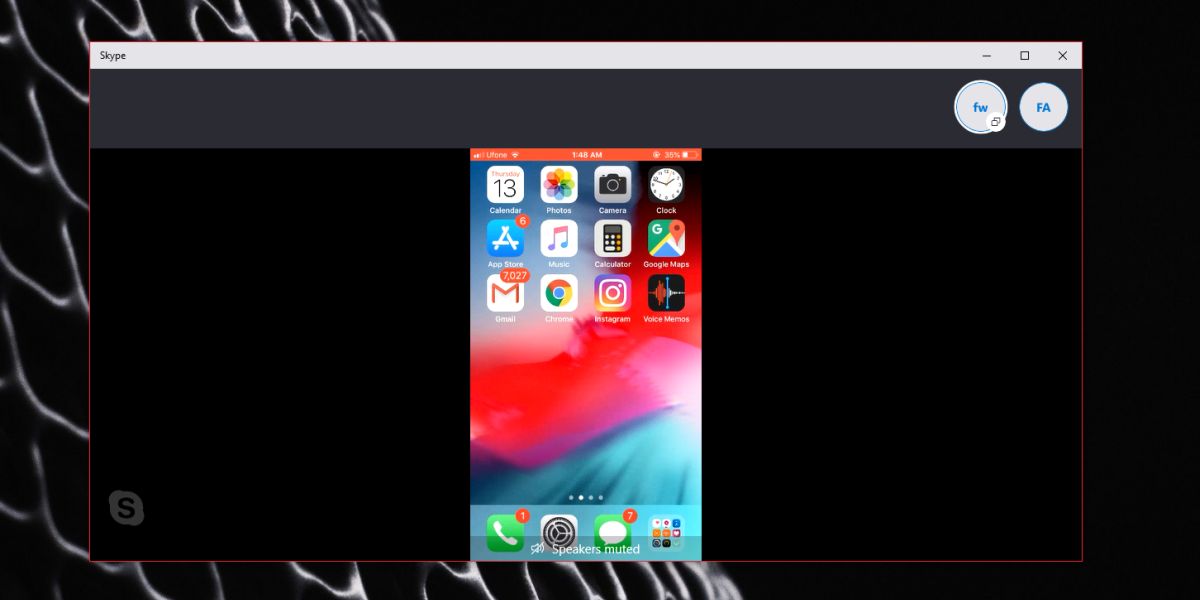
Zakończenie połączenia zatrzyma udostępnianie ekranu, ale w systemie iOS ekran będzie nagrywać, dopóki go nie zatrzymasz. W tym celu dotknij czerwonego paska u góry i wybierz opcję zatrzymania nagrywania lub zatrzymania nadawania.
Jakość udostępniania ekranu
Aby wypróbować tę funkcję, musieliśmy wykonać łącznie pięć połączeń. Pierwsze dwa były połączeniami wideo i udostępnianie ekranu nie rozpoczęło się. Pozostałe trzy to wszystkie połączenia audio i udostępnianie ekranu w końcu zadziałało w ostatnim. Chodzi o to, że uruchomienie tej funkcji może wymagać kilku prób. Tak długo, jak w aplikacji dostępna jest opcja udostępniania ekranu, będziesz mógł z niej korzystać.
Skype niedawno zaczął dodawać funkcje zorientowane na produktywność, takie jak rozmycie tła, napisy i edytor kodu.